WPS officeとはキングソフトが提供している本家Microsoft officeの互換ソフトウェアです。
本家MicroSoftは¥30,000.-~ ¥ 40,000.-位するのに対して、WPSofficeは数千円で手に入ります
- 本家MicroSoftのOfficeとどのくらい違うのか?
- 本家MicroSoftのOfficeで作成したファイルはきちんと開けるのか
- 使い勝手は本家MicroSoftのOfficeとどのくらい違うのか
今まで本家MicroSoftのOfficeを使用していましたが、値段差が非常に大きいため、代わりに使えそうかを今回両方購入して使えそうか比べてみました。
結果として、通常使用においてはWPS officeで十分と感じました。
■WPS officeが購入可能な場所
・店頭でPC新規購入時に同時購入
店頭でPCを新規購入する場合に合わせて購入することができます。
・AmazonなどのECサイト
AmazonなどのECサイトでも多数取り扱いがあります。
キングソフト WPS Office 2 – Personal Edition|ダウンロード版
シリアルコードのみの販売の場合は比較的安価に購入できます。
■MicroSoft EXCELとWPS Spreadsheets(WPS版EXCEL)の比較
・EXCELファイルの比較
MicroSoft EXCELで保存したファイルをWPS Spreadsheets(WPS版EXCEL)で開いてみました。
文字・レイアウトも含めて本家MicroSoft EXCELで作成した内容が再現されています。


・各ヘッダタブの比較
MicroSoft EXCELとWPS Spreadsheets(WPS版EXCEL)の各タブを並べて比較してみました。
MicroSoftのヘッダレイアウトをかなり意識して似せてきているのがわかります。
細かく見ると若干レイアウトは違いますが、別のメーカ製とは思えないようなレベルです。
[ホーム] タブ


[挿入] タブ


[ページレイアウト] タブ


[数式] タブ


[データ] タブ


■MicroSoft WordとWPS Writer(WPS版Word)の比較
・Wordファイルの比較
本家MicroSoft Wordで作成したファイルをWPS Writerで表示してみました。
文字・レイアウトも含めて本家MicroSoft Wordで作成した内容が再現されています。


・各ヘッダタブの比較
MicroSoft WordとWPS Writer(WPS版Word)の各タブを並べて比較してみました。
こちらもExcelと同様、MicroSoftのヘッダレイアウトをかなり意識して似せてきているのがわかります。
使用していても、あまり違和感なくWPS側を操作できます。
[ホーム] タブ


[挿入] タブ


[表示] タブ


■WPSOfficeのデメリット
・メールソフトがない
outlookに当たるアプリが見当たりません。
上記デメリットがどれくらい影響するかは使い方次第ですが、
メールソフトはWindows標準の「メール」アプリのほか、
サンダーバード(Thunderbird)などの無料メールソフトもあるので、
選択肢はあると思います。
■比較してみての感想
数千円で購入でき、基本的に本家MicroSoft版と同じような感覚で使えますので、
WPS版で十分使いものになると感じます。
もし使用してみて、本家MicroSoft版を使用する必要が発生すれば、
本家MicroSoft版をoffice365で一年毎や一か月毎に契約して購入できますので、使用したいときだけ本家MicroSoft版を使用すればよいと感じました。